Як змінити або відновити стандартне розташування папки Camera Roll у Windows 10

Цей посібник покаже вам, як змінити або відновити стандартне розташування папки Camera Roll у Windows 10.
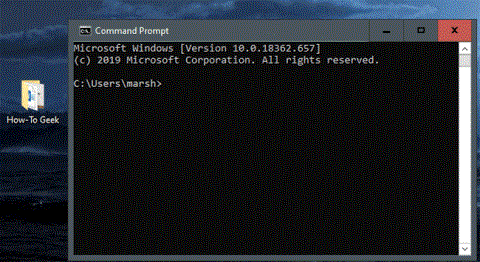
Одна з перших речей, які вам потрібно дізнатися, коли ви ближче познайомитеся з командним рядком у Windows 10, це те, як змінювати папки у файловій системі операційної системи. Це можна зробити кількома способами, тому наступна стаття розповість вам про них.
Змінюйте папки за допомогою методу перетягування
Якщо папка, яку ви хочете відкрити в командному рядку, знаходиться на робочому столі або вже відкрита у Провіднику файлів, ви можете швидко перейти до цієї папки. Введіть cdіз пробілом, перетягніть папку у вікно, а потім торкніться Enter.
Каталог, до якого ви перейдете, буде відображено в командному рядку.
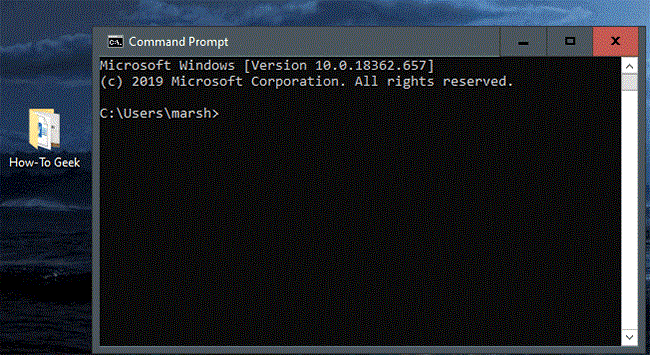
Каталог, до якого ви перейдете, буде відображено в командному рядку
Змініть каталог прямо в командному рядку
Не завжди зручно відкривати Провідник файлів , а потім перетягувати. Ось чому можливість ввести команду для зміни каталогів прямо в командному рядку є такою чудовою.
Наприклад, ви перебуваєте в каталозі користувача, а на наступному шляху до файлу є папка «Документи» . Ви можете ввести таку команду в командному рядку, щоб перейти до цього каталогу:
cd DocumentsЗауважте, що це працює, лише якщо ви перебуваєте у тимчасовій файловій структурі. У прикладі це буде (тека користувача) > Документи . У поточному каталозі цей метод не можна використовувати для переходу до каталогу, вкладеного на двох рівнях.
Отже, припустімо, що ви зараз перебуваєте у своїй папці користувача та хочете перейти до папки How-To Geek , розташованої в Документах. Якщо ви спробуєте відразу перейти до How-To Geek, не перейшовши до Documents , ви отримаєте помилку, показану на зображенні нижче.
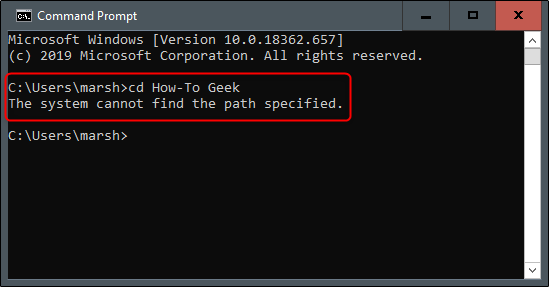
Під час переходу до папки, вкладеної на двох рівнях, виникне помилка
Як згадувалося раніше, ви перебуваєте в каталозі користувачів. Введіть cd Documentsкомандний рядок, щоб отримати доступ до документів.
Тепер ви перебуваєте в папці Документи. Щоб перейти на наступний рівень, введіть cdу командному рядку та назву папки.
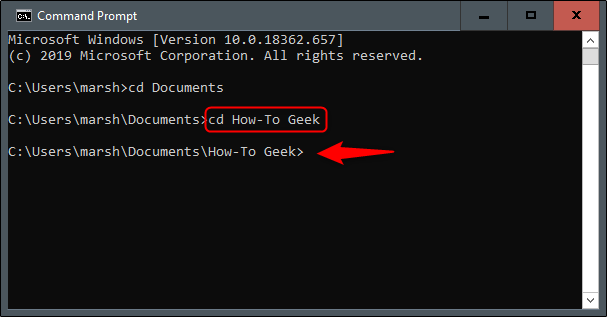
Потрібно по черзі переходити до кожного рівня папки
Тепер припустімо, що ви повертаєтеся до свого каталогу користувача та хочете пропустити додатковий крок переходу на два рівні каталогу вниз. У прикладі це буде папка How-To Geek . Введіть таку команду:
cd Documents\How-To GeekЦе дозволяє переміщувати 2 рівні каталогу за допомогою однієї команди.
cd Documents\How-To Geek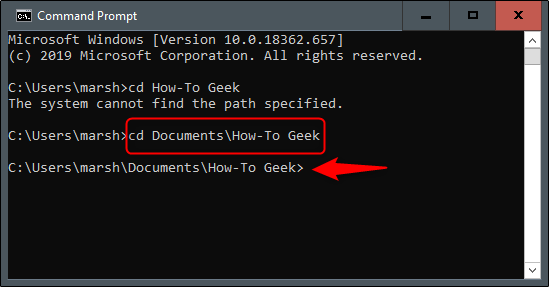
Перемістіть 2 рівні папки однією командою
Якщо ви перебуваєте в неправильному каталозі та хочете повернутися назад, введіть таку команду:
cd. .Ця команда дозволяє перейти на один рівень вище.
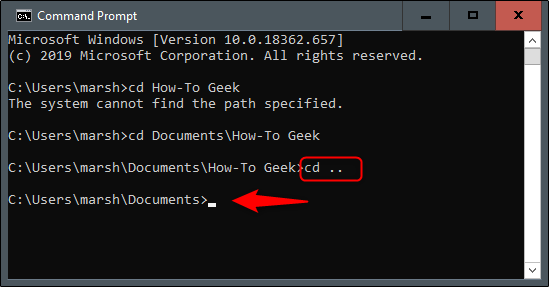
Перейти на один рівень папки вгору
Навігаційні поради
Якщо ви хочете бути трохи ефективнішими зі зміною каталогів, введіть cdкомандний рядок, а потім перші кілька літер потрібного каталогу. Потім натисніть Tab, щоб автоматично заповнити назву папки.
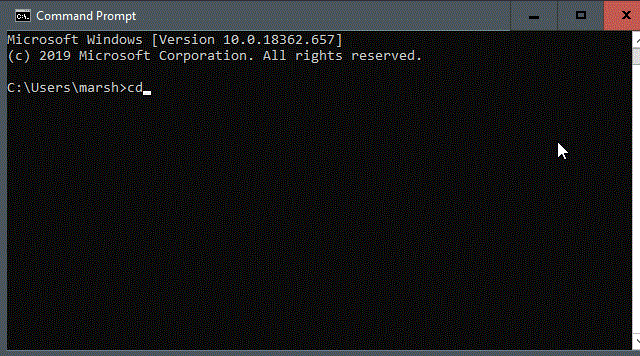
Натисніть Tab, щоб автоматично заповнити імена папок
Крім того, ви можете ввести cd, а потім першу літеру папки, а потім натискати Tabкілька разів, доки не з’явиться потрібна папка.
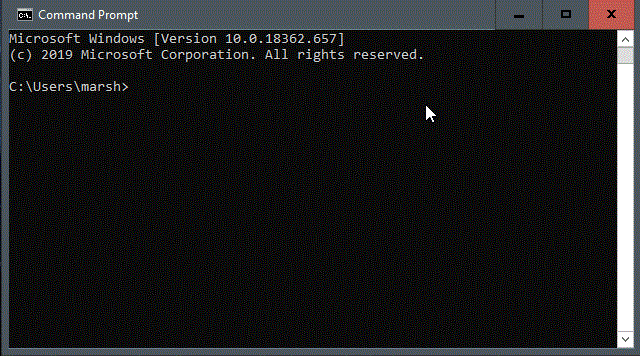
Натискайте Tab кілька разів, доки не з’явиться потрібна папка
Переглянути вміст каталогу
Якщо ви заблукали і не знаєте, куди йти далі, ви можете переглянути вміст поточного каталогу, ввівши dirв командний рядок.
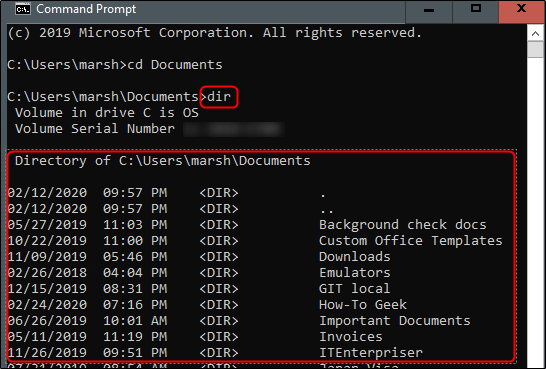
Переглянути вміст каталогу
Це дасть вам підказку щодо того, до якої папки переходити далі.
Чому я не можу змінити папки в CMD?
Якщо ви не можете змінити папки в командному рядку, можливо, ви робите щось не так або неправильно встановлюєте дозволи. Ось кілька речей, про які слід пам’ятати, які спростять повернення до папок.
Переконайтеся, що ви вводите правильну команду
Обов’язково починайте свою команду, ввівши cd. Можливо, ви ввели щось не так або забагато символів. Переконайтеся, що ви використовуєте свій синтаксис правильно.
Перевірте, чи існує каталог
Перевірте, чи справді існує каталог, який ви намагаєтеся переглянути, інакше ваша команда не працюватиме. Введіть dir, щоб перевірити вміст каталогу, у якому ви перебуваєте.
Переконайтеся, що ви переглядаєте правильний жорсткий диск
Якщо у вас встановлено кілька жорстких дисків, переконайтеся, що ви переглядаєте правильний жорсткий диск. Змініть жорсткий диск, ввівши X: де X – літера жорсткого диска.
Перевірте, чи є у вас права адміністратора
Переконайтеся, що ви запускаєте командний рядок із правами адміністратора , інакше ваші можливості можуть бути обмежені.
Цей посібник покаже вам, як змінити або відновити стандартне розташування папки Camera Roll у Windows 10.
Зменшення розміру та місткості фотографій полегшить вам обмін або надсилання ними будь-кому. Зокрема, у Windows 10 ви можете пакетно змінювати розмір фотографій за допомогою кількох простих кроків.
Якщо вам не потрібно відображати нещодавно відвідані елементи та місця з міркувань безпеки чи конфіденційності, ви можете легко вимкнути це.
Одне місце для керування багатьма операціями прямо на панелі завдань.
У Windows 10 ви можете завантажити та встановити шаблони групової політики для керування параметрами Microsoft Edge, і цей посібник покаже вам процес.
Панель завдань має обмежений простір, і якщо ви регулярно працюєте з кількома програмами, у вас може швидко закінчитися місце, щоб закріпити більше ваших улюблених програм.
Рядок стану в нижній частині Провідника повідомляє вам, скільки елементів знаходиться всередині та вибрано для поточної відкритої папки. Дві кнопки нижче також доступні в правій частині рядка стану.
Microsoft підтвердила, що наступним великим оновленням є Windows 10 Fall Creators Update. Ось як оновити операційну систему до того, як компанія її офіційно запустить.
Параметр «Дозволити таймери пробудження» в «Параметрах живлення» дозволяє Windows автоматично виводити комп’ютер із режиму сну для виконання запланованих завдань та інших програм.
Служба безпеки Windows надсилає сповіщення з важливою інформацією про стан і безпеку вашого пристрою. Ви можете вказати, які сповіщення ви хочете отримувати. У цій статті Quantrimang покаже вам, як увімкнути або вимкнути сповіщення з Центру безпеки Windows у Windows 10.
Можливо, вам також сподобається, що натискання піктограми на панелі завдань спрямовує вас прямо до останнього відкритого вікна в програмі, без потреби в мініатюрі.
Якщо ви хочете змінити перший день тижня в Windows 10 відповідно до країни, у якій ви живете, вашого робочого середовища або для кращого керування календарем, ви можете змінити його за допомогою програми «Налаштування» або панелі керування.
Починаючи з версії програми «Ваш телефон» 1.20111.105.0, було додано нове налаштування «Кілька вікон», яке дозволяє ввімкнути або вимкнути попередження перед закриттям кількох вікон під час виходу з програми «Ваш телефон».
Цей посібник покаже вам, як увімкнути або вимкнути політику довгих шляхів Win32, щоб мати шляхи довші за 260 символів для всіх користувачів Windows 10.
Приєднайтеся до Tips.BlogCafeIT, щоб дізнатися, як вимкнути запропоновані програми (пропоновані програми) у Windows 10 у цій статті!
У наш час використання багатьох програм для ноутбуків призводить до того, що акумулятор швидко розряджається. Це також одна з причин, чому акумулятори комп'ютерів швидко зношуються. Нижче наведено найефективніші способи економії заряду батареї в Windows 10, які варто розглянути читачам.
Якщо хочете, ви можете стандартизувати зображення облікового запису для всіх користувачів на вашому ПК до зображення облікового запису за замовчуванням і заборонити користувачам змінювати зображення свого облікового запису пізніше.
Ви втомилися від того, що Windows 10 дратує вас заставкою «Отримайте ще більше від Windows» під час кожного оновлення? Це може бути корисним для деяких людей, але також і заважати тим, хто цього не потребує. Ось як вимкнути цю функцію.
Новий браузер Microsoft Edge на базі Chromium припиняє підтримку файлів електронних книг EPUB. Для перегляду файлів EPUB у Windows 10 вам знадобиться стороння програма для читання EPUB. Ось кілька хороших безкоштовних варіантів на вибір.
Якщо у вас потужний ПК або у Windows 10 не так багато програм для запуску, ви можете спробувати зменшити або навіть повністю вимкнути затримку запуску, щоб ваш комп’ютер завантажувався швидше.
Режим кіоску в Windows 10 — це режим для використання лише 1 програми або доступу лише до 1 веб-сайту з гостьовими користувачами.
Цей посібник покаже вам, як змінити або відновити стандартне розташування папки Camera Roll у Windows 10.
Редагування файлу hosts може призвести до того, що ви не зможете отримати доступ до Інтернету, якщо файл змінено неправильно. Наступна стаття допоможе вам редагувати файл hosts у Windows 10.
Зменшення розміру та місткості фотографій полегшить вам обмін або надсилання ними будь-кому. Зокрема, у Windows 10 ви можете пакетно змінювати розмір фотографій за допомогою кількох простих кроків.
Якщо вам не потрібно відображати нещодавно відвідані елементи та місця з міркувань безпеки чи конфіденційності, ви можете легко вимкнути це.
Microsoft щойно випустила ювілейне оновлення Windows 10 із багатьма вдосконаленнями та новими функціями. У цьому новому оновленні ви побачите багато змін. Від підтримки стилуса Windows Ink до підтримки розширень браузера Microsoft Edge, меню «Пуск» і Cortana також були значно покращені.
Одне місце для керування багатьма операціями прямо на панелі завдань.
У Windows 10 ви можете завантажити та встановити шаблони групової політики для керування параметрами Microsoft Edge, і цей посібник покаже вам процес.
Темний режим — це інтерфейс із темним фоном у Windows 10, який допомагає комп’ютеру економити заряд акумулятора та зменшує вплив на очі користувача.
Панель завдань має обмежений простір, і якщо ви регулярно працюєте з кількома програмами, у вас може швидко закінчитися місце, щоб закріпити більше ваших улюблених програм.






















